Souvenir Expense
Transactions Souvenir Expense merupakan modul yang digunakan untuk penyesuaian souvenir apabila mengalami kurang atau lebih quantity di gudangnya. Di dalam menu ini terdapat fungsi 'Filter', 'Create New', 'Edit', 'Disable' dan 'Approve'. Tampilan awal ketika user membuka menu "Transactions Souvenir Expense" adalah sebagai berikut :
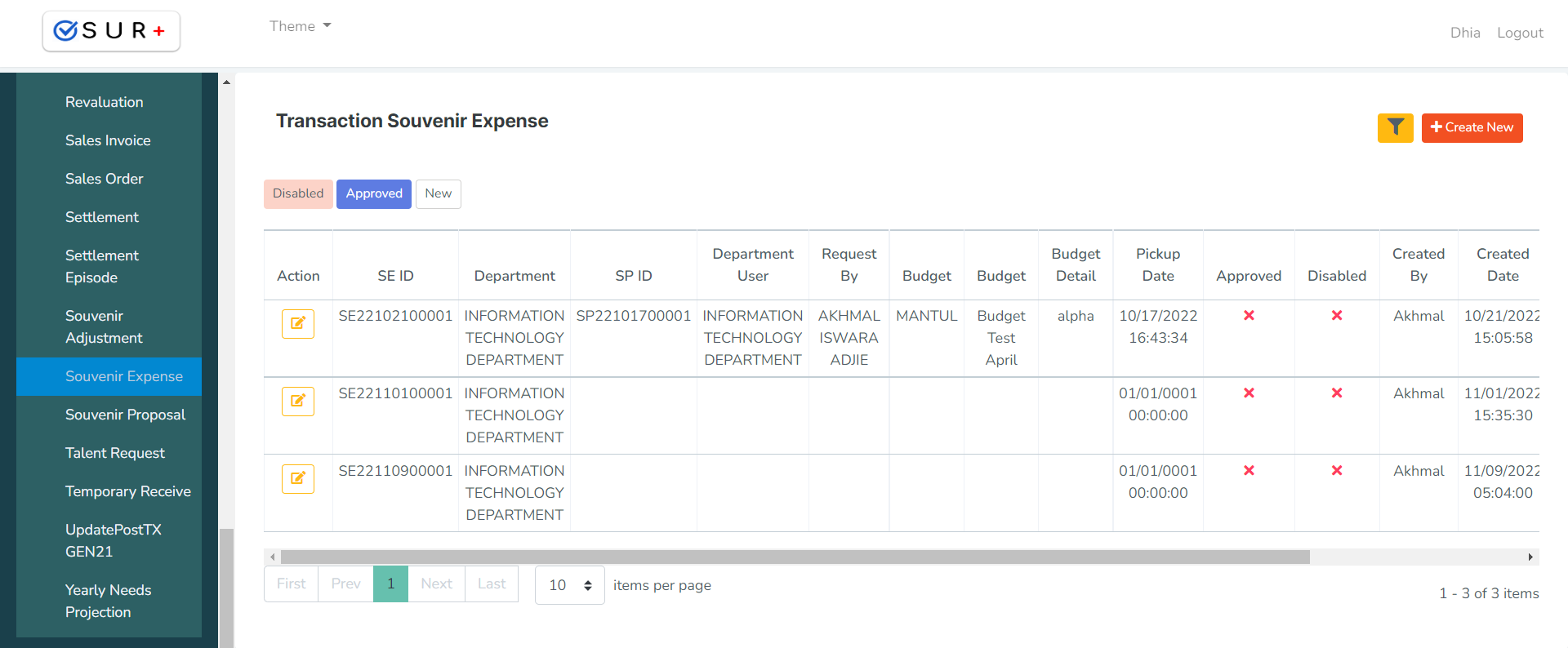
Di dalam menu Transactions Souvenir Expense sendiri ketika user berpindah ke halaman Detail Transactions Souvenir Expense, terdapat tiga buah panel yaitu "Header", "Detail" dan "Info".
Panel Header berisi informasi data header dari Transactions Souvenir Expense. Di sini user bisa mengisi serta mengedit data header dari Transactions Souvenir Expense.
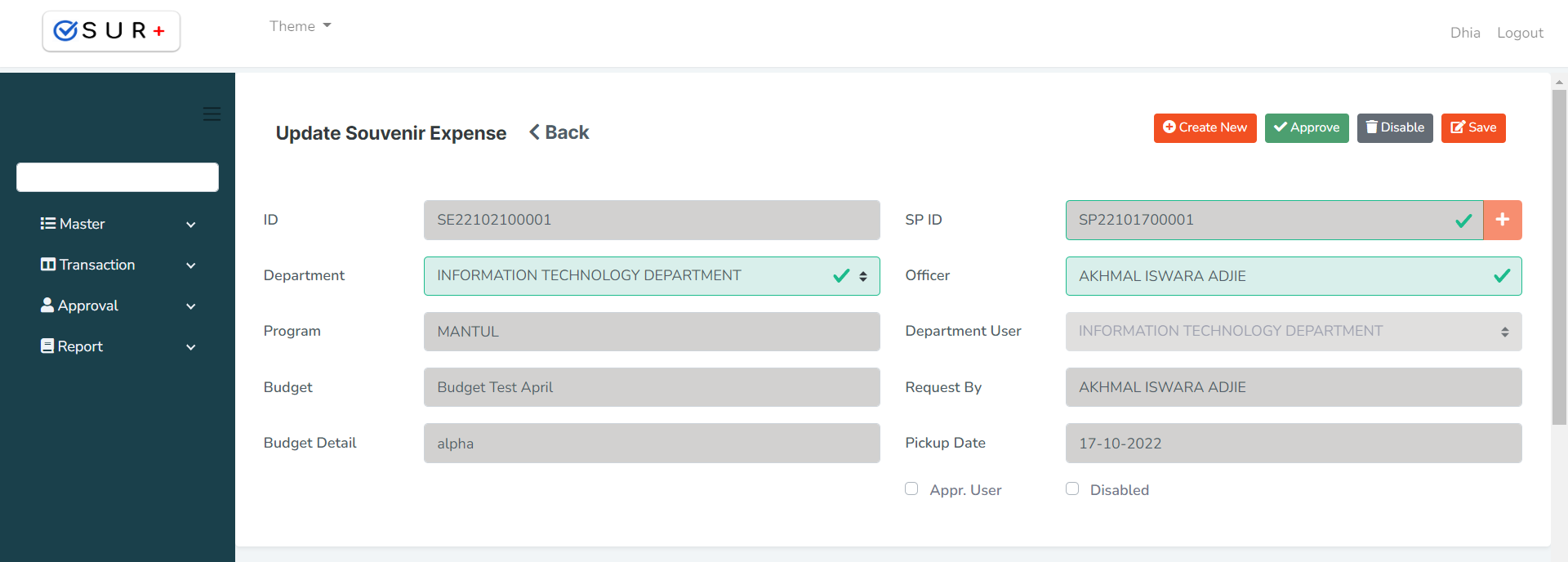
Panel Detail berisi informasi seputar list Additon Detail dari Transactions Souvenir Expense.
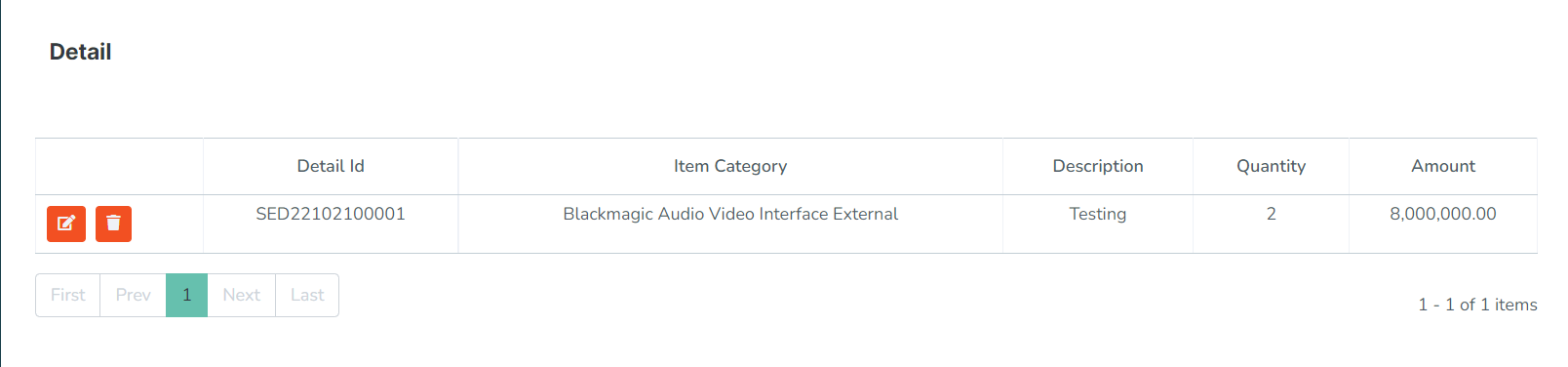
Panel Info berisi informasi siapa dan kapan yang telah melakukan create, modified, disable serta approved data.
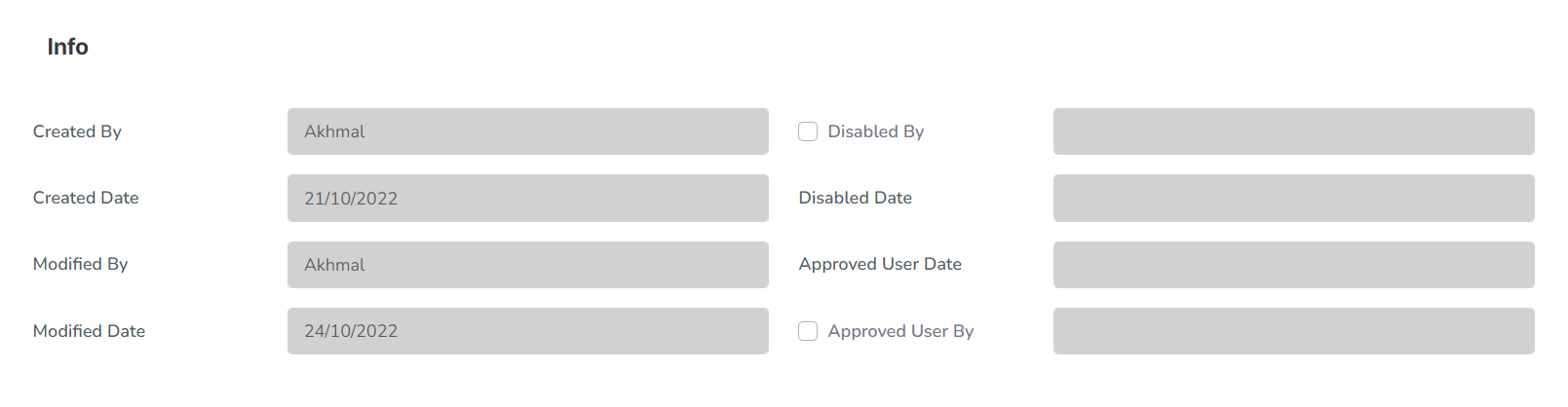
Filter Data
- Untuk memfilter data, dapat dilakukan dengan cara klik tombol filter

- Kolom pencarian ID, digunakan untuk melakukan pencarian berdasarkan kata kunci ID Souvenir Expense.
- Kolom pencarian Department, digunakan untuk melakukan pencarian berdasarkan kata kunci nama depertemen.
- Kolom pencarian Budget, digunakan untuk melakukan pencarian berdasarkan kata kunci nama budget.
- Kolom pencarian Request By, digunakan untuk melakukan pencarian berdasarkan kata kunci nama pembuat request.
- Tombol
 untuk menampilkan hasil pencarian berdasarkan pilihan filter. Lalu hasil pencarian akan muncul pada data kolom.
untuk menampilkan hasil pencarian berdasarkan pilihan filter. Lalu hasil pencarian akan muncul pada data kolom.
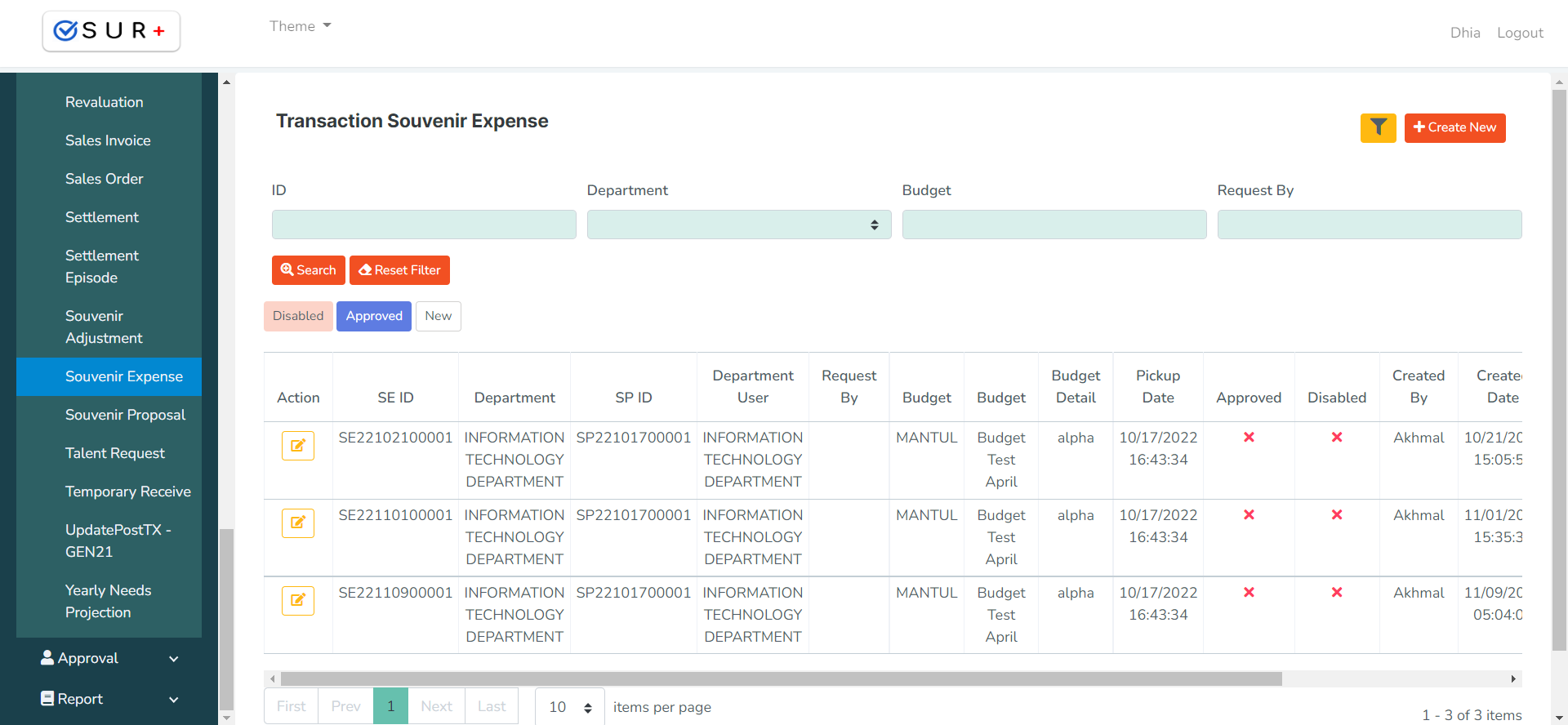
- Klik button
 untuk mereset kolom filter.
untuk mereset kolom filter.
Create New
- User mengklik button
 untuk membuat data baru pada list data table.
untuk membuat data baru pada list data table. - Setelah itu akan masuk ke halaman data Detail Transactions Souvenir Expense. Di halaman detail data ini, terdapat tiga buah panel yaitu "Header", "Detail" dan "Info" yang masing-masing berisi informasi dari data Detail Transactions Souvenir Expense.
Panel Header
User memasukkan data Transactions Souvenir Expense pada kolom form pembuatan di panel header.
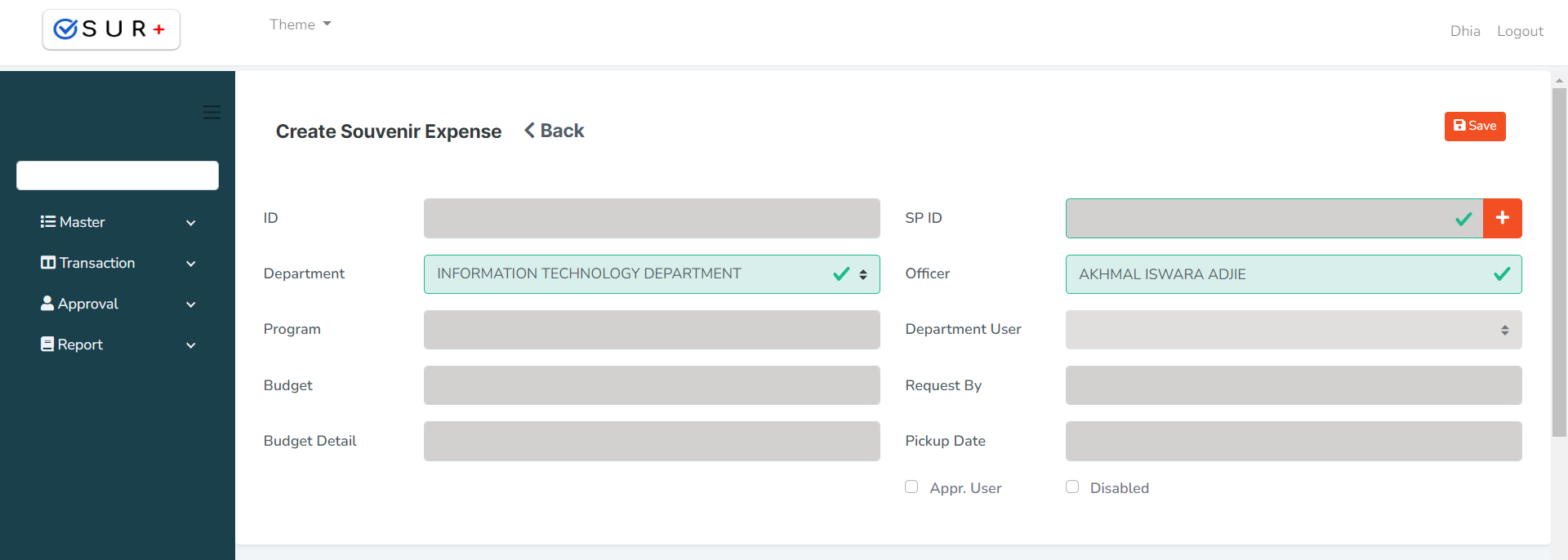
- Department : masukkan nama departemen.
- Officer : masukkan nama officer.
- Untuk menyimpan data Transactions Souvenir Expense klik button
 atau jika ingin membatalkan klik button
atau jika ingin membatalkan klik button 
- Setelah itu akan muncul pop up konfirmasi seperti gambar di bawah. Klik button
 untuk menyimpan atau klik button
untuk menyimpan atau klik button  untuk membatalkan.
untuk membatalkan.
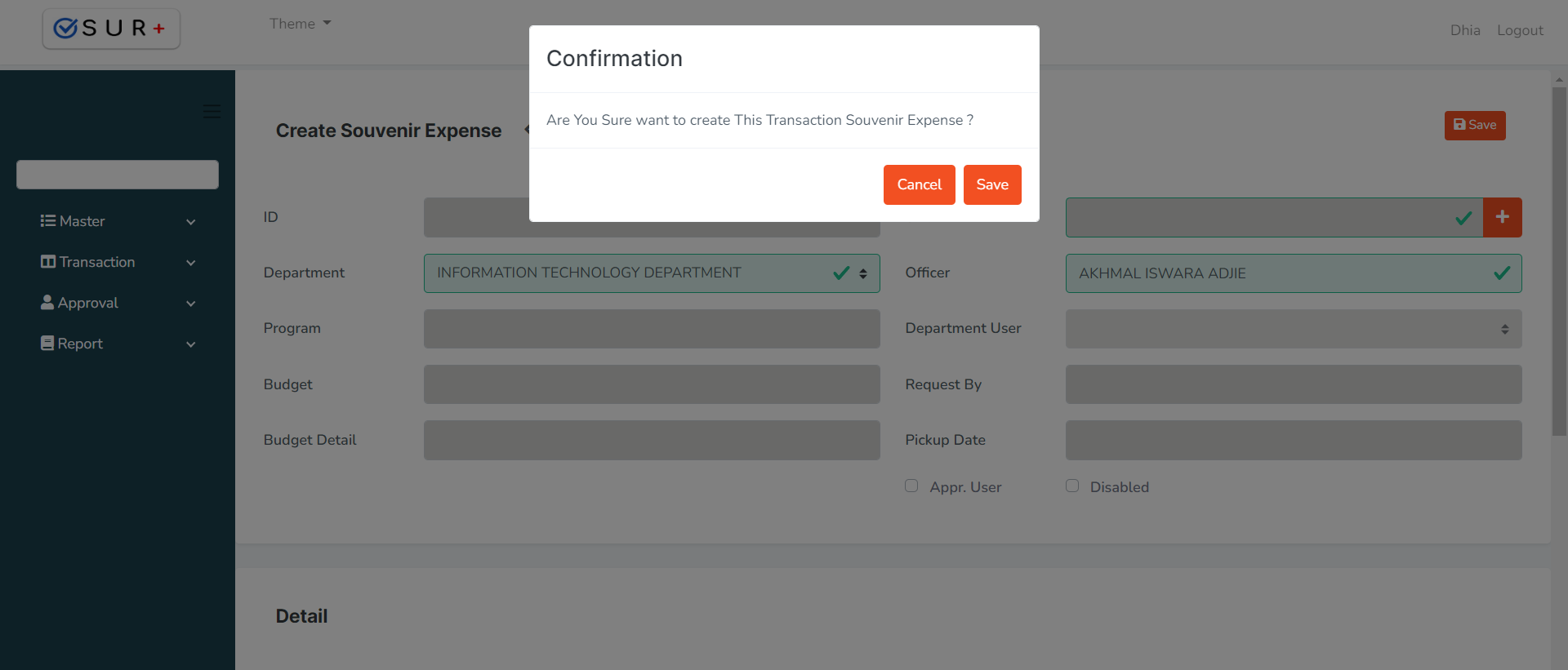
Edit Data
- Klik button
 pada row data kolom yang ingin diubah, kemudian halaman akan diarahkan pada halaman Detail Transactions Souvenir Expense seperti pada gambar berikut :
pada row data kolom yang ingin diubah, kemudian halaman akan diarahkan pada halaman Detail Transactions Souvenir Expense seperti pada gambar berikut :
Panel Header
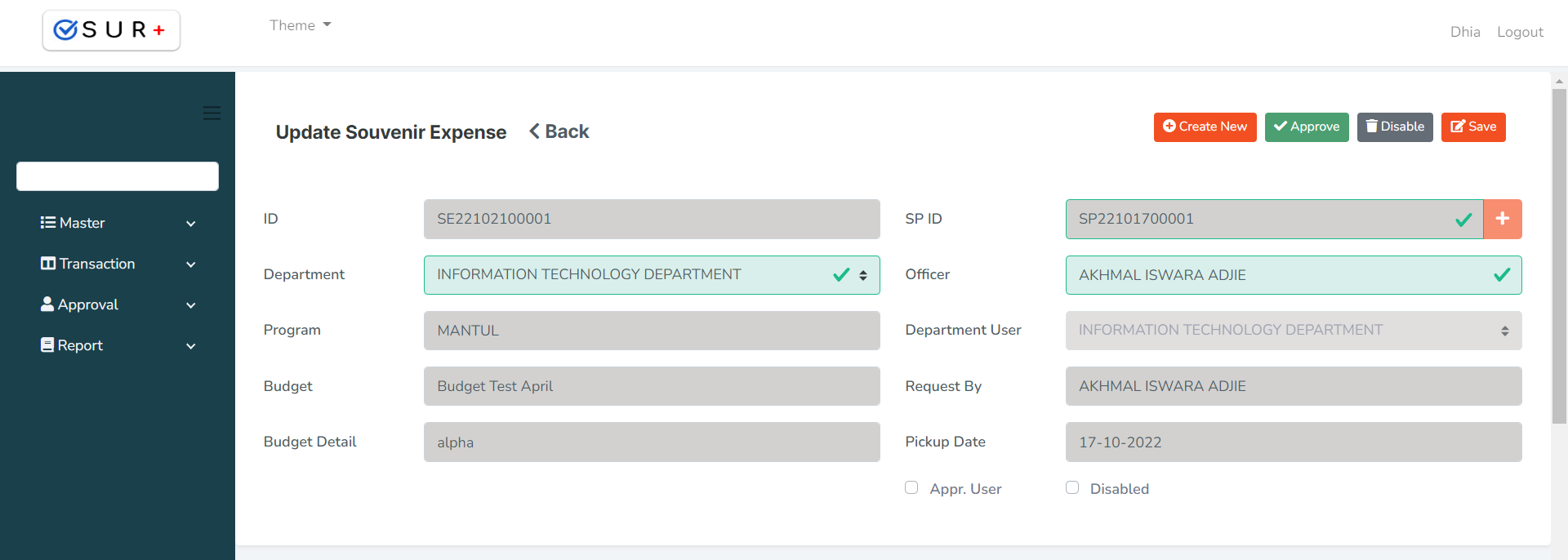
User melakukan perubahan pada panel header seperti form create new.
Panel Detail
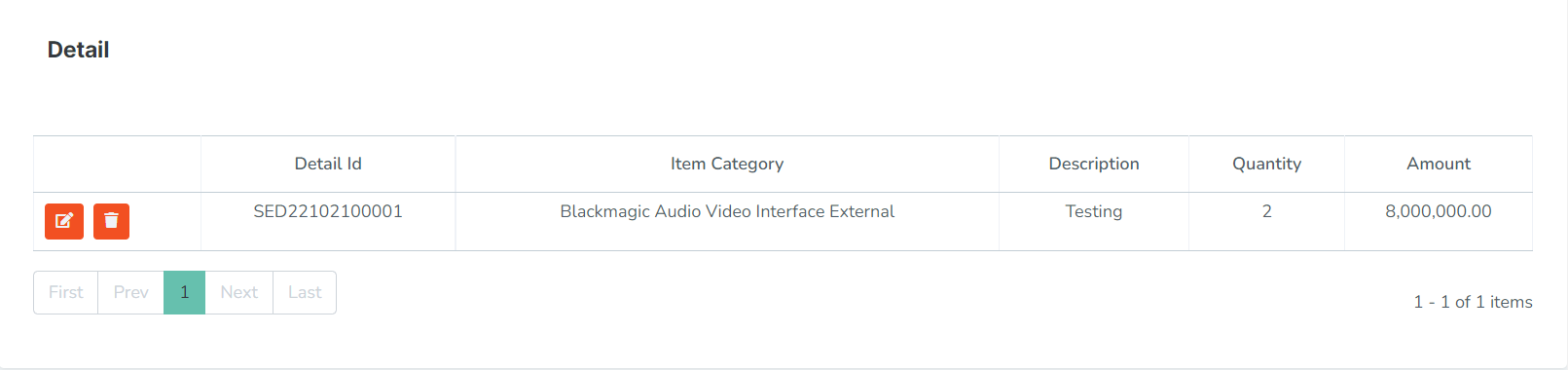
Untuk mengedit, klik button ![]() pada row yang ingin diedit. User hanya perlu merubah isi kolom yang akan diedit seperti pada gambar di bawah, jika sudah klik button
pada row yang ingin diedit. User hanya perlu merubah isi kolom yang akan diedit seperti pada gambar di bawah, jika sudah klik button ![]() untuk menyimpan atau klik button
untuk menyimpan atau klik button ![]() untuk membatalkan.
untuk membatalkan.
![]()
Untuk menghapus, klik button ![]() pada row yang ingin dihapus.
pada row yang ingin dihapus.
- Jika sudah mengedit semua yang dibutuhkan, untuk menyimpan perubahan data Transactions Souvenir Expense klik button
 atau jika ingin membatalkan klik button
atau jika ingin membatalkan klik button 
Approved Data
- Untuk melakukan approval, user perlu masuk ke halaman detail dengan cara mengklik button
 pada row data yang akan diapprove.
pada row data yang akan diapprove. - Halaman akan otomatis masuk ke halaman Detail Transactions Souvenir Expense lalu user mengklik button
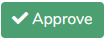 untuk melakukan approve.
untuk melakukan approve.
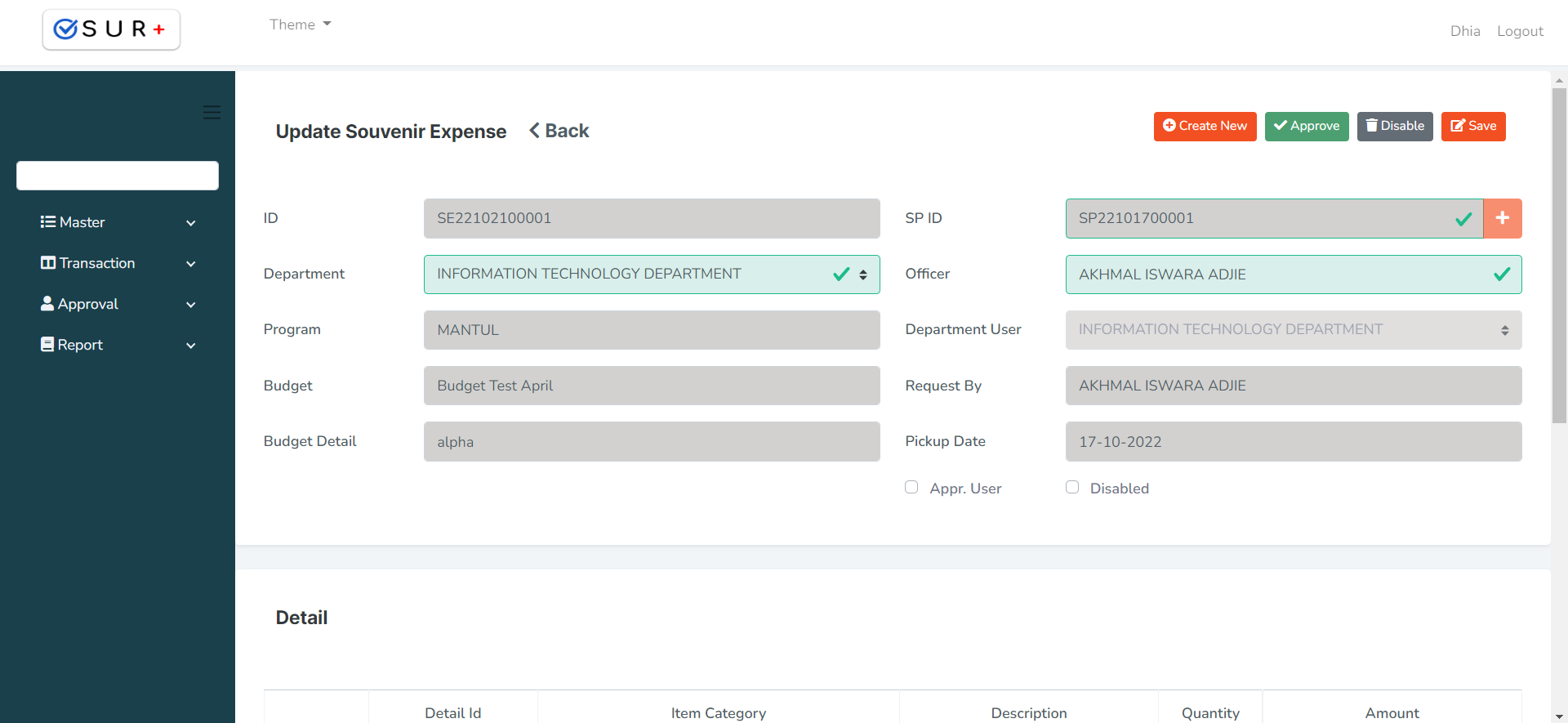
- Apabila user ingin medisapprove, klik button
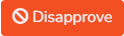
Disable Data
- Untuk melakukan disable, user perlu masuk ke halaman detail dengan cara mengklik button
 pada row data yang akan didisable.
pada row data yang akan didisable. - Halaman akan otomatis masuk ke halaman Detail Transactions Souvenir Expense, lalu user mengklik button
 dan akan muncul pop up konfirmasi seperti gambar di bawah ini :
dan akan muncul pop up konfirmasi seperti gambar di bawah ini :
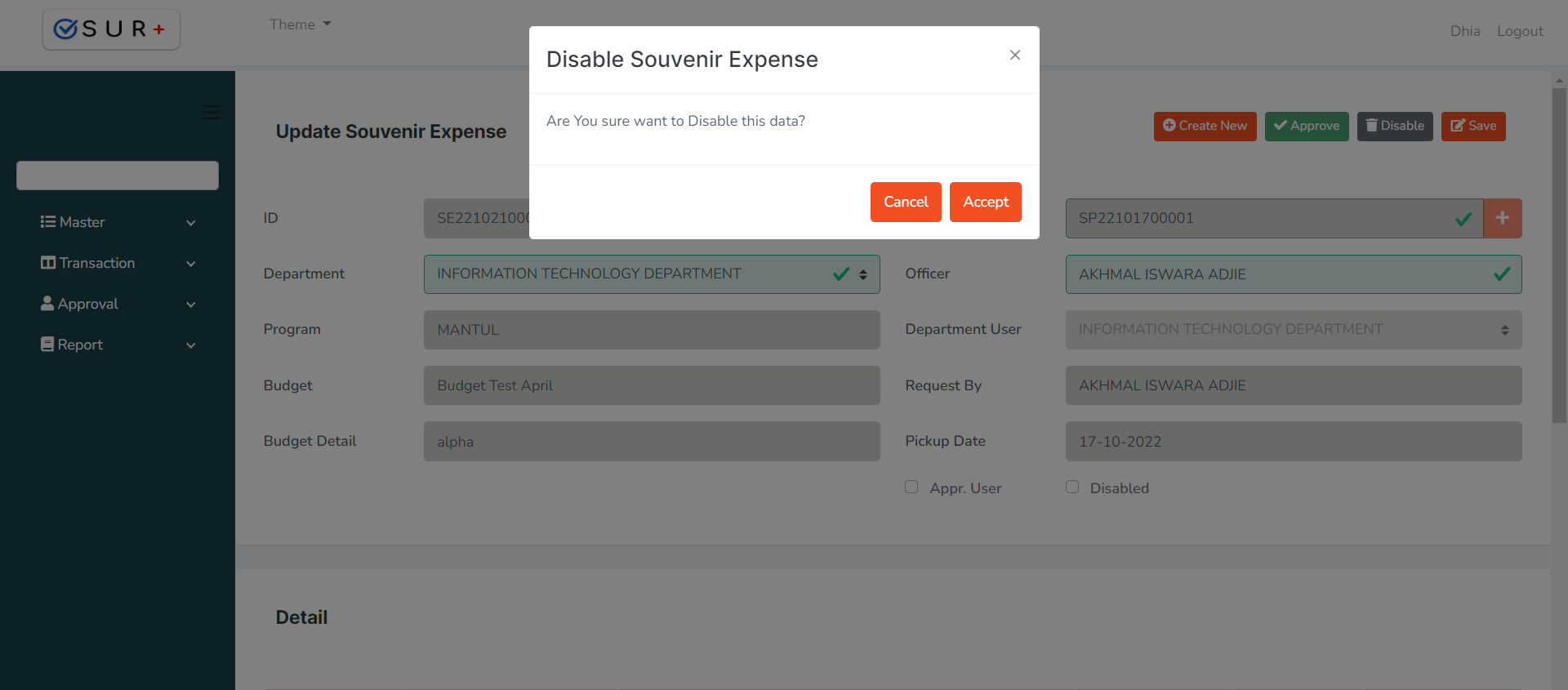
- Klik button
 untuk medisable data Transactions Souvenir Expense atau klik button
untuk medisable data Transactions Souvenir Expense atau klik button  jika ingin membatalkan.
jika ingin membatalkan.
Created with the Personal Edition of HelpNDoc: Create cross-platform Qt Help files